Πρέπει να κάνω ύπνο, αδρανοποίηση ή τερματισμό λειτουργίας του υπολογιστή Windows τη νύχτα;
Μια ερώτηση που έχουν οι περισσότεροι άνθρωποι που έχουν συνειδητή ενέργεια! Πρέπει να θέσω σε αδρανοποίηση ή να τερματίσω τη λειτουργία του υπολογιστή μου με Windows 11 ή Windows 10 τη νύχτα; Ποιο(Which) είναι καλύτερο; Σε αυτό το άρθρο, διερευνούμε και τις δύο επιλογές και, στη συνέχεια, μπορείτε να αποφασίσετε μόνοι σας.
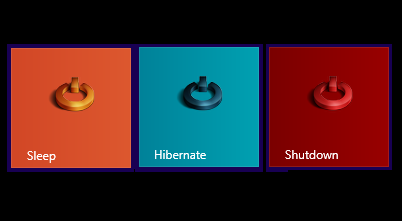
Πότε να τεθεί σε αναστολή(Sleep) λειτουργίας , αδρανοποίηση(Hibernate) ή τερματισμός λειτουργίας του υπολογιστή;
Εάν είστε χρήστης των Windows , η (Windows)Microsoft προτείνει να ρυθμίσετε απλώς τον υπολογιστή σας ώστε να "αδρανοποιεί" κατά τη διάρκεια της νύχτας. Το " Hibernate " τροφοδοτεί την οθόνη σας σε περίπου 5 watt ενέργειας και τον υπολογιστή σας στα 2,3 watt—σχεδόν το ίδιο με την απενεργοποίηση του υπολογιστή σας (η οθόνη σας χρησιμοποιεί μηδέν βατ όταν είναι απενεργοποιημένη. Είτε έτσι είτε αλλιώς, εξοικονομείτε έως και 90 $ το χρόνο κόστος ενέργειας σε σύγκριση με έναν υπολογιστή που έχει παραμείνει ενεργοποιημένος με λειτουργία προφύλαξης οθόνης 3-D.
Εάν χρησιμοποιούσατε τη δυνατότητα "αδρανοποίησης" των Windows XP (και προηγούμενων εκδόσεων, συμπεριλαμβανομένων των Windows 2000 και των Windows Me(Windows Me) ), ή ακόμα και τη δυνατότητα "αναστολής λειτουργίας" των περισσότερων νέων μοντέλων της Dell και άλλων μοντέλων υπολογιστών, πραγματικά δεν είχε μεγάλη σημασία – εάν κλείσετε ή σε χειμερία νάρκη.
Ακόμη και οι άνθρωποι του Energy Star συμφωνούν ότι εξοικονομείτε σχεδόν τόση ενέργεια όση κάνετε όταν σβήνετε τον υπολογιστή σας για τη νύχτα (μείον την αποσύνδεσή του). Και δεν θα χρειαστεί να υπομείνετε μια μακρά διαδικασία «επανεκκίνησης» το επόμενο πρωί. Ο υπολογιστής σας θα πρέπει να "ξυπνήσει" σε 30 δευτερόλεπτα ή λιγότερο.
Όσοι στο Energy Star εξακολουθούν να προτιμούν να απενεργοποιείτε τον υπολογιστή σας τη νύχτα, για μέγιστη εξοικονόμηση ενέργειας. «Είμαστε όλοι για την εξοικονόμηση ενέργειας και όταν κλείνετε τον υπολογιστή σας τη νύχτα, εξοικονομείτε την περισσότερη ενέργεια», λέει ο Craig Hershberg , διευθυντής προγράμματος για εξοπλισμό γραφείου και ηλεκτρονικά είδη ευρείας κατανάλωσης. «Κάθε λίγο βοηθάει. Όλα αθροίζονται."
Διαβάστε(Read) : Διαφορά μεταξύ ύπνου, υβριδικού ύπνου και αδρανοποίησης .
Πότε να χρησιμοποιήσετε το Sleep Windows PC
Χρησιμοποιήστε το Sleep(Use Sleep) εάν σκοπεύετε να μείνετε μακριά από τον υπολογιστή σας και ίσως να μην λειτουργεί για μερικά λεπτά ή ώρες. Αυτό καταναλώνει πολύ λίγη ενέργεια, ο υπολογιστής σας ξεκινά πιο γρήγορα και επιστρέφετε αμέσως στο σημείο που σταματήσατε. Σε επιτραπέζιους υπολογιστές, μπορείτε να χρησιμοποιήσετε την επιλογή Sleep , στους πιο πρόσφατους υπολογιστές που διαθέτουν λειτουργία Hybrid sleep. Είναι ένας συνδυασμός ύπνου και χειμερίας νάρκη. τοποθετεί τυχόν ανοιχτά έγγραφα και προγράμματα στη μνήμη και στον σκληρό σας δίσκο και, στη συνέχεια, θέτει τον υπολογιστή σας σε κατάσταση χαμηλής κατανάλωσης, ώστε να μπορείτε να συνεχίσετε γρήγορα την εργασία σας.
Πότε να χρησιμοποιήσετε το Hibernate Windows PC
Χρησιμοποιήστε το Hibernate(Use Hibernate) κατά τη διάρκεια της νύχτας και όταν σκοπεύετε να εργαστείτε ξανά το επόμενο πρωί. Η αδρανοποίηση(Hibernate) καταναλώνει λιγότερη ενέργεια από την κατάσταση αναστολής λειτουργίας και όταν εκκινήσετε ξανά τον φορητό υπολογιστή, επιστρέφετε γρήγορα στο σημείο που σταματήσατε.
Πότε να τερματίσετε τον υπολογιστή με Windows
Χρησιμοποιήστε το Shutdown(Use Shutdown) τη νύχτα εάν δεν σκοπεύετε να χρησιμοποιήσετε τον υπολογιστή για τις επόμενες 1 ή περισσότερες ημέρες. Το να απενεργοποιείτε τον υπολογιστή μία φορά την εβδομάδα είναι πάντα μια καλή ιδέα.
Ωστόσο, εδώ είναι μερικοί «μύθοι» των καταναλωτών που αξίζει να εξεταστούν:
- Η απενεργοποίηση του υπολογιστή σας καταναλώνει περισσότερη ενέργεια από το να τον αφήνετε ανοιχτό(Turning your PC off uses more energy than leaving it on) . Δεν είναι αλήθεια. Το μικρό κύμα ισχύος που χρησιμοποιείτε όταν το ενεργοποιείτε — το οποίο ποικίλλει ανάλογα με τη μάρκα και το μοντέλο υπολογιστή — εξακολουθεί να είναι πολύ μικρότερο από το ποσό που χρησιμοποιείτε για να το διατηρείτε αναμμένο για μεγάλα χρονικά διαστήματα.
- Η ενεργοποίηση και απενεργοποίηση του υπολογιστή σας το φθείρει(Turning your PC on and off wears it out) . Πριν από μια δεκαετία, υπήρχε κάτι σε αυτό, αλλά όχι σήμερα, λένε ο Hershberg και άλλοι. Κάποτε οι σκληροί δίσκοι των Η/Υ δεν στάθμευαν αυτόματα τα κεφάλια τους όταν ήταν απενεργοποιημένοι και ότι η συχνή ενεργοποίηση/απενεργοποίηση του κυκλώματος θα μπορούσε να βλάψει τους σκληρούς δίσκους. Οι σημερινοί υπολογιστές έχουν σχεδιαστεί για να χειρίζονται 40.000 κύκλους ενεργοποίησης/απενεργοποίησης πριν από μια αποτυχία, και αυτός είναι ένας αριθμός που πιθανότατα δεν θα φτάσετε κατά τη διάρκεια ζωής του υπολογιστή από πέντε έως επτά χρόνια.
Οι προφυλάξεις οθόνης εξοικονομούν ενέργεια. Δεν είναι αλήθεια. Οι προφυλάξεις οθόνης, τουλάχιστον, μπορούν να χρησιμοποιούν 42 watt. Όσοι διαθέτουν τρισδιάστατα γραφικά μπορούν να χρησιμοποιήσουν έως και 114,5 watt. Είναι απολύτως λάθος να πιστεύουμε ότι μια προφύλαξη οθόνης θα εξοικονομήσει ενέργεια. - Ο υπολογιστής σας χρησιμοποιεί μηδενική ενέργεια όταν είναι απενεργοποιημένος. (Your computer uses zero energy when “off.”)Αυτό ισχύει μόνο αν είναι αποσυνδεδεμένο. Διαφορετικά, ο υπολογιστής χρησιμοποιεί "ψύλλων ισχύς", ή περίπου 2,3 Watt, για να διατηρήσει τη συνδεσιμότητα δικτύου τοπικής περιοχής, μεταξύ άλλων. Στη λειτουργία "αδρανοποίησης", ο υπολογιστής σας χρησιμοποιεί τα ίδια 2,3 watt. σε κατάσταση αναστολής λειτουργίας, ο υπολογιστής σας χρησιμοποιεί περίπου 3,1 watt. Οι οθόνες καταναλώνουν μηδενική ενέργεια όταν είναι απενεργοποιημένες.
Τι κάνεις κανονικά; Συνήθως αδρανοποιώ κάθε μέρα, αλλά πρέπει να κλείνω τη λειτουργία τα Σαββατοκύριακα ή όταν είμαι σίγουρος ότι δεν πρόκειται να χρησιμοποιήσω τον υπολογιστή μου την επόμενη μέρα.
Related posts
Τρόπος τερματισμού λειτουργίας, επανεκκίνησης, αναστολής λειτουργίας, αδρανοποίησης, κλειδώματος των Windows 11/10
Επιλέξτε τι κάνει το κλείσιμο του καπακιού του φορητού υπολογιστή: Τερματισμός λειτουργίας, Αδρανοποίηση, Αναστολή λειτουργίας
Η επιλογή αδρανοποίησης λείπει στον Πίνακα Ελέγχου στα Windows 11/10
Ποια είναι η διαφορά μεταξύ ύπνου και αδρανοποίησης στα Windows 10;
Ο υπολογιστής με Windows δεν λειτουργεί. Η κατάσταση ύπνου δεν λειτουργεί στα Windows 11/10
Το PowerPlanSwitcher σάς επιτρέπει να αλλάζετε γρήγορα Power Plans στα Windows 11/10
Πώς να δοκιμάσετε το τροφοδοτικό
Πώς να διαγράψετε ένα σχέδιο ενέργειας στα Windows 11/10
Πώς να ενεργοποιήσετε ή να απενεργοποιήσετε την εξοικονόμηση μπαταρίας στα Windows 11/10
Διαβάστε: Πώς να αλλάξετε την περίοδο λήξης χρονικού ορίου κλειδώματος οθόνης στα Windows 11/10
Πώς να εξοικονομήσετε ενέργεια από την μπαταρία κατά την περιήγηση στον Ιστό στον Internet Explorer
Τρόπος ενεργοποίησης ή απενεργοποίησης Allow wake timers στα Windows 11/10
Ενεργοποίηση ή ενεργοποίηση και χρήση αυτόματης ή προσαρμοστικής φωτεινότητας στα Windows 10
Ενεργοποιήστε τις συνδέσεις δικτύου ενώ βρίσκεστε σε Σύγχρονη Αναμονή στα Windows 11/10
Πώς να αλλάξετε τη λειτουργία του κουμπιού λειτουργίας στα Windows 11/10
Πώς να προβάλετε το ενεργό σχέδιο ενέργειας στα Windows 10
Πώς να δημιουργήσετε αντίγραφα ασφαλείας ή να επαναφέρετε τα προεπιλεγμένα σχέδια ενέργειας στα Windows 11/10
Κάντε Windows PC σε αδράνεια όταν απομακρυνθείτε με το Sonar Power Manager
Πώς να δημιουργήσετε ή να διαγράψετε τα δικά σας προσαρμοσμένα σχέδια ισχύος στα Windows
Η καρτέλα Διαχείριση ενέργειας λείπει στη Διαχείριση Συσκευών στα Windows 11/10
